一些Macbook用户抱怨他们的系统在Mac上占用了太多空间,并想知道如何在Mac上删除系统存储的方法。 如果您的 MacBook 或它的存储空间相对较小,那么庞大的系统存储可能会非常困难。 Mac 的硬盘驱动器仅限于快速完成,尤其是当您有大量文件时。 幸运的是,简单、快速的选项可用于 在mac上清除系统存储.
为什么要清理系统存储如何轻松清理系统存储如何手动清理系统存储结论
为什么要清理系统存储
基本上,通过删除您下载的文件或其他项目,您可以在 Mac 上自由使用空间,但通常这还不够。 通过解决更深层次的元素(例如重复文件、语言文件、附件以及 Mac 存储库的临时或空文件),可以恢复 Mac 上大部分浪费的空间。
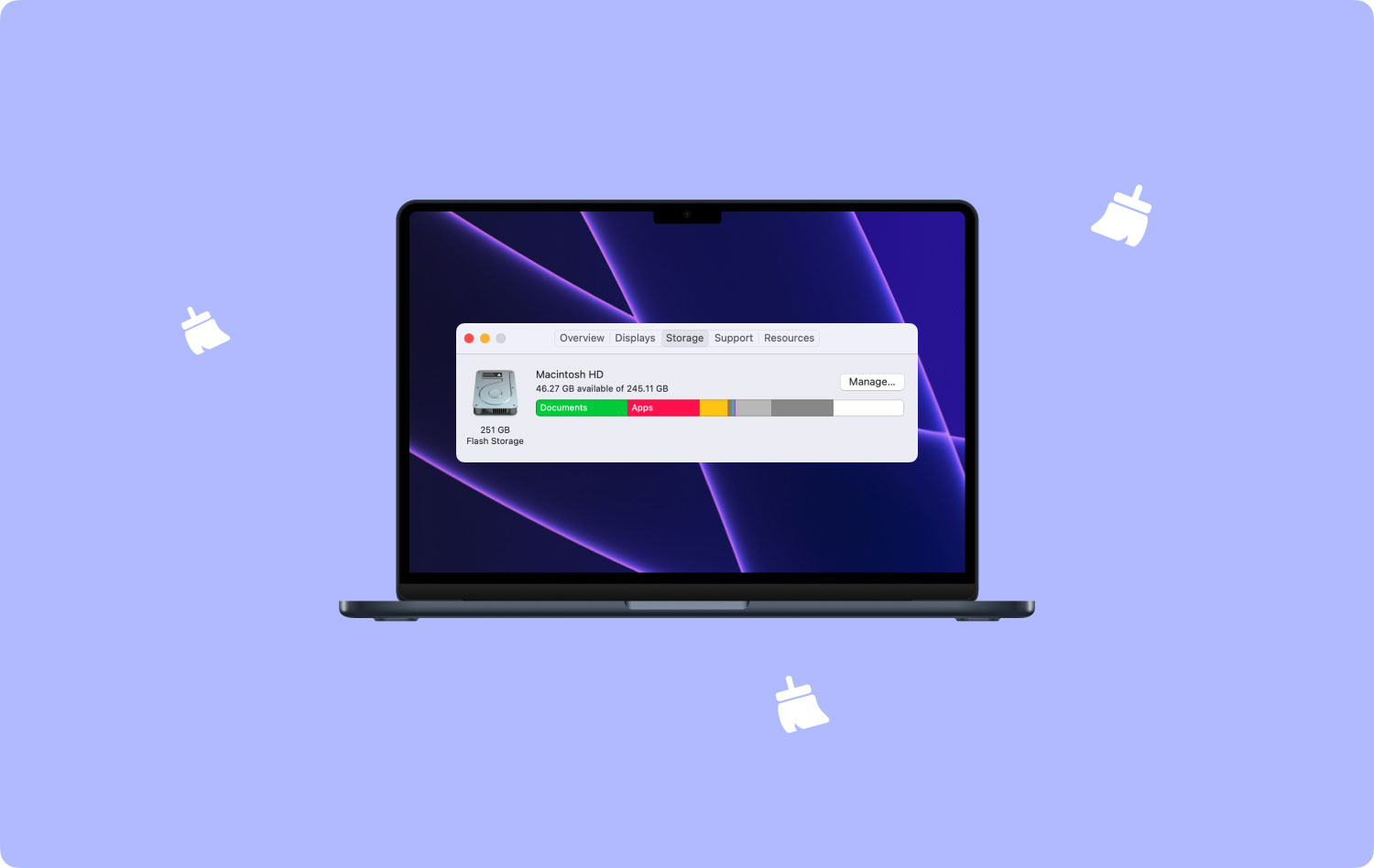
在我们找到解决方案之前,最好先了解 Mac 上的系统存储。 在 Mac 和存储中,我们可以看到 Mac 存储分为几组,例如照片、应用程序、iOS 文件、音频、系统等。 而且系统中的存储令人困惑,很难知道里面有什么。系统。 一般情况下,系统存储中无法对系统文件进行分类。
如果您不保持 Mac 硬盘驱动器的清洁,那么您最终会收到“您的驱动器几乎已满”错误,因此您现在也可以启动一些空间。
如何轻松清理系统存储
您可以使用 TechyCub Mac Cleaner 删除临时文件,删除其他语言文件,卸载应用程序; 删除申请人卸载留下的额外文件,查找并删除存储在电子邮件中的大型附件,如果您不愿意花更多时间手动查找和清理内容,还有许多其他操作。
它基本上包含在一个应用程序中的所有清洁功能,自然,有一个免费试用版,可展示您的可用空间已到哪里并且可以免费清洁一些。
Mac Cleaner
快速扫描Mac并轻松清理垃圾文件。
检查Mac的主要状态,包括磁盘使用情况,CPU状态,内存使用情况等。
只需点击几下即可加速您的Mac。
免费下载
TechyCub Mac Cleaner 旨在清理 Macbook 上不必要的缓存,例如系统和应用程序缓存以及系统和用户日志,以优化效率并释放存储空间。
1.启动程序
启动程序,查看主界面系统状态。
2.进入系统垃圾
在左侧单击“垃圾清理器”。

3. 开始扫描
单击扫描按钮并开始扫描 Mac 上的系统缓存和应用程序缓存。
4. 查看结果
看物品。 如有必要,您也可以返回上一页重新扫描。

5.选择开始删除
选择并删除所需的系统文件。
6. 删除过程
要删除 Mac 上的系统垃圾文件,请单击“清理”按钮。 所有不需要的文件都将被删除。
7.删除确认
然后等待清洗过程,耐心等待。 清理过程后将出现一个弹出窗口,并指示已清理了多少空间。

它将快速轻松地从您的设备中删除系统垃圾文件。 请注意,其他工具在 TechyCub Mac Cleaner 遵循相同的步骤。
如何手动清理系统存储
除了其他人,使用 TechyCub Mac Cleaner 是一种在 Mac 上删除系统存储的有效方法。 只需点击几下鼠标和简单的步骤,您就可以轻松释放设备上的空间。
MacOS 系统及其系统文件无法删除,但可以删除列表的其余部分以释放系统存储空间。 以确保系统在计算机上成功运行。 大多数系统存储文件很难找到,而且此类文件的数量巨大。 我们甚至可能错误地删除一些主要文件
系统缓存和日志文件删除
系统日志记录占用 Mac 大量空间的系统应用程序活动和服务。 它们对调试开发人员很有用,但通常对普通用户无用。 首先,您可以访问/找到 macOS 上的系统日志文件以删除文件。 它通常涉及在 Mac 上输入代码,然后在垃圾箱中手动删除这些文件。 对于不了解 macOS 系统的用户来说,这可能太复杂了。
邮件附件删除
当您收到它们以供离线查看时,每封电子邮件及其附件都将缓存在您的 Mac 上。 邮件附件的堆积会给系统的存储带来巨大的压力。 您必须删除不再需要的附件以减少 Mac 上的系统存储空间。 如果您需要删除过多的附件以及邮件缓存。
从 iTunes 删除无用的文件
某些人可以使用 MacBook 通过 iTunes 备份 iPhone 或 iPad 信息。 iOS 系统的更新甚至可能由 iTunes 完成,这使得系统存储对于更新的文件和 iTunes 备份非常重要。 iPhone 备份和 iOS 更新可以在不知情的情况下将 Mac 上的库存消耗到千兆字节。 删除 iTunes 是清理 Mac 系统存储的好方法。
清空回收站
将不需要的文件拖到垃圾箱中并不意味着 Mac 被完全删除,但确实如此。 我们经常忘记垃圾箱中的文件,它很容易储存,因此成为系统存储的重要组成部分
时间机器备份删除
当通过 Wi-Fi 完成备份时,Time Machine 可与远程和本地备份存储设备一起运行。 并且本地备份仍会增加计算机的系统存储空间。 尽管 macOS 会在 Mac 上“没有足够的存储磁盘”时自动清除本地的 Time Machine 备份,但删除有时是在存储更改之后进行的。 因此,管理 Time Machine 的备份非常重要。
在这里,我们建议研究如何在 Mac 上手动删除备份时间机器文件。 但请注意,虽然此方法有助于删除 Mac 备份文件并释放更多系统存储空间,但您也可以等待 MacOS 删除它们,以防您害怕单独删除一些重要备份。
结论
你的 Mac 上有很多清洁工作 TechyCub Mac Cleaner 只需单击一下即可为您完成此操作。 它过滤并显示 Mac 上的所有内容。 公开选择项目,并根据大小、时间等检查结果。 它只选择要删除的文档。 因此,您只对正确的文件进行排序。
TechyCub Mac Cleaner 具有强大的功能,可让您的 Mac 获得更多空间。 您可以选择利用的优秀亮点 TechyCub Mac Cleaner 以实惠的价格提供,就像最有价值的工具箱一样。 在这里, 免费试用 看得见。
